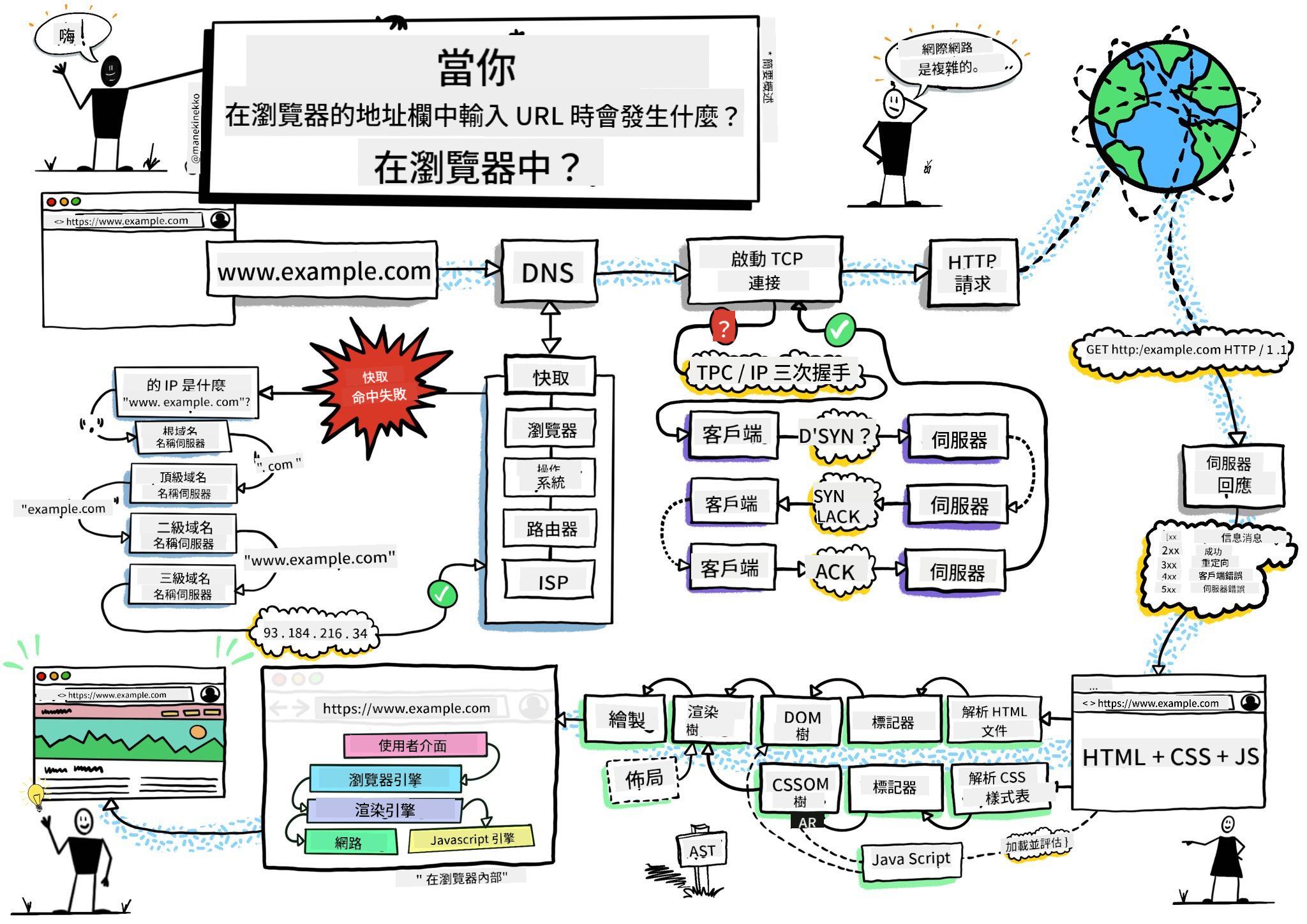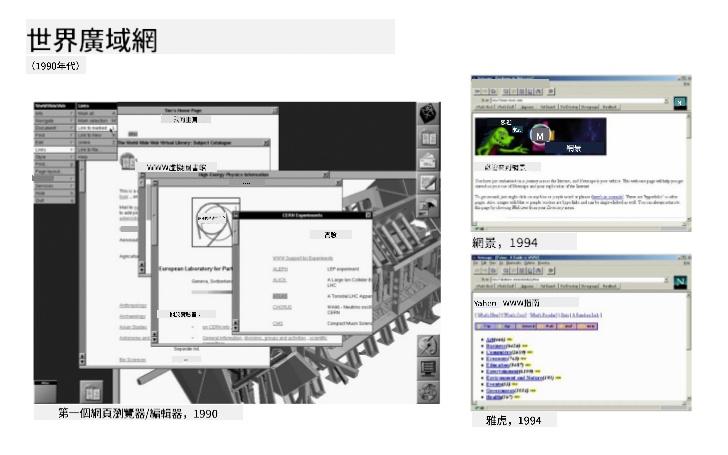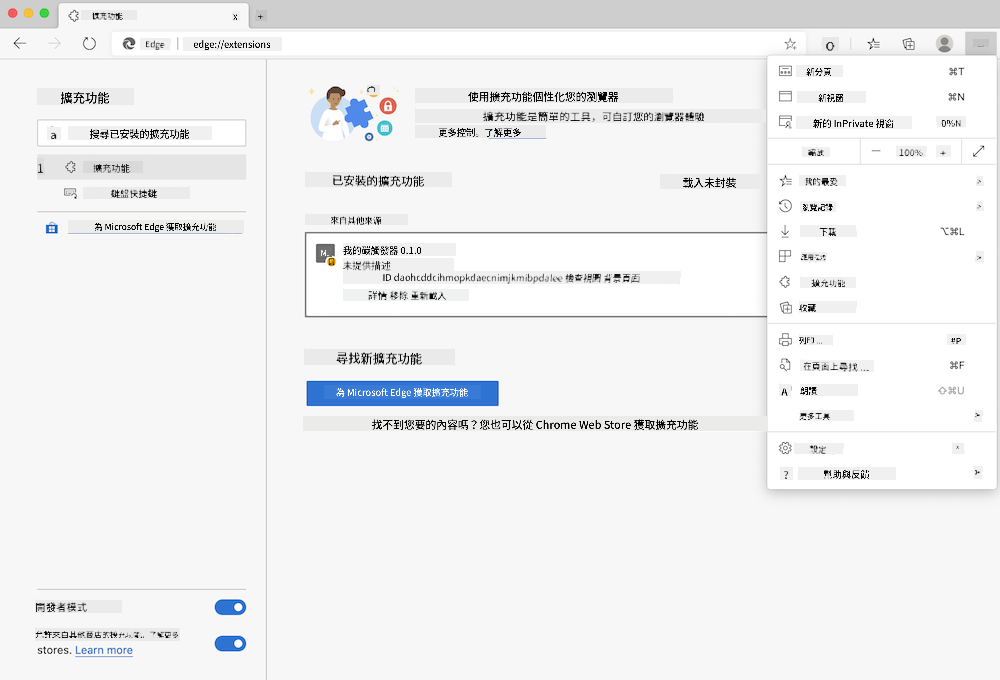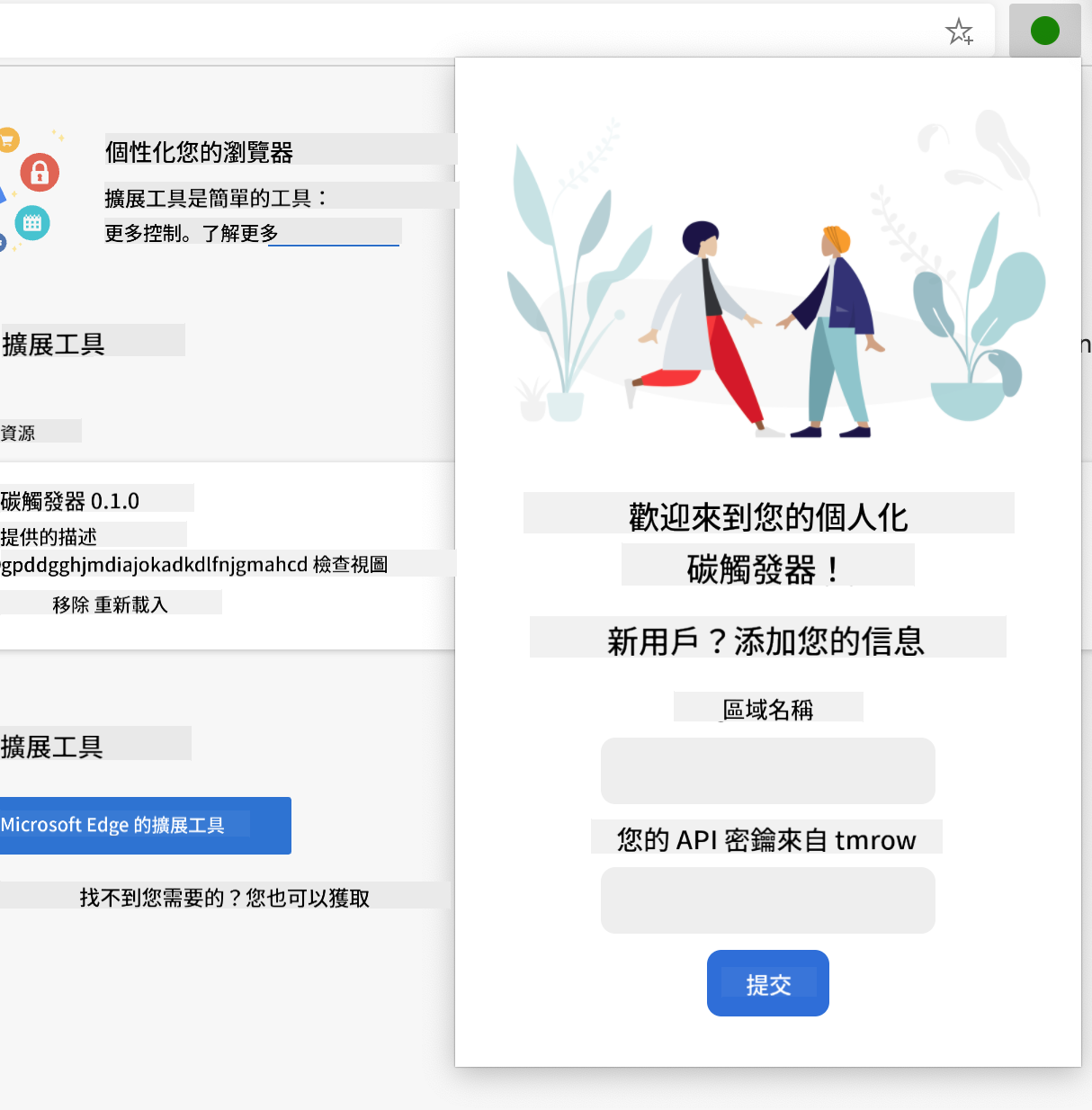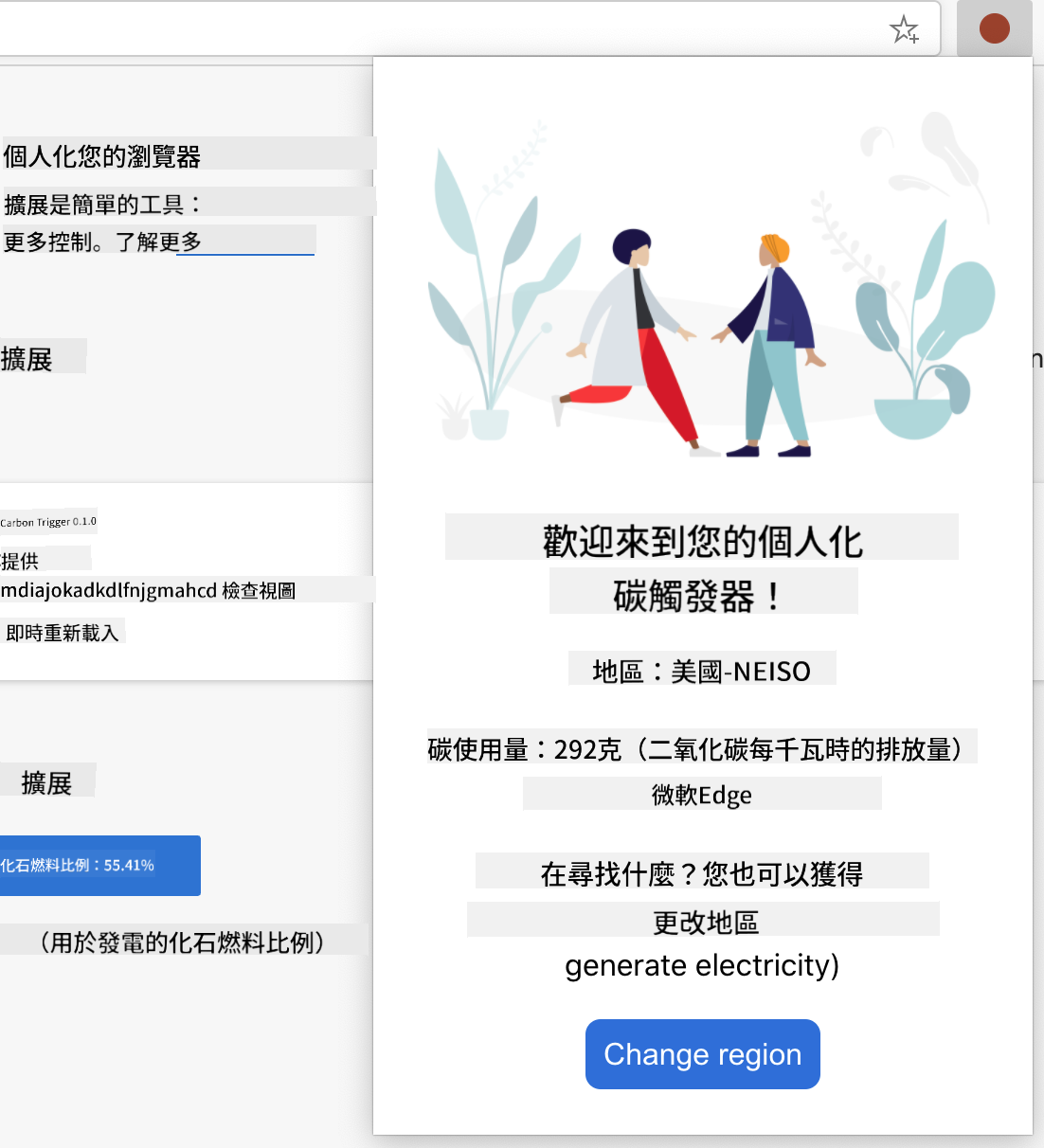9.6 KiB
瀏覽器擴充功能專案第1部分:關於瀏覽器的一切
手繪筆記由 Wassim Chegham 提供
課前測驗
簡介
瀏覽器擴充功能為瀏覽器增加了額外的功能。但在你開始製作之前,應該先了解一些關於瀏覽器如何運作的知識。
關於瀏覽器
在這系列課程中,你將學習如何建立一個可以在 Chrome、Firefox 和 Edge 瀏覽器上運行的瀏覽器擴充功能。在這部分,你將了解瀏覽器的運作方式,並搭建瀏覽器擴充功能的基本結構。
那麼,什麼是瀏覽器呢?它是一種軟體應用程式,允許終端使用者從伺服器訪問內容並將其顯示在網頁上。
✅ 一點歷史:第一個瀏覽器名為「WorldWideWeb」,由蒂姆·伯納斯-李爵士於1990年創建。
一些早期的瀏覽器,圖片來源:Karen McGrane
當使用者使用 URL(統一資源定位器)地址連接到互聯網時,通常通過 http 或 https 地址使用超文本傳輸協議,瀏覽器會與網頁伺服器通信並獲取網頁。
此時,瀏覽器的渲染引擎會將網頁顯示在使用者的設備上,這可能是手機、桌面電腦或筆記型電腦。
瀏覽器還具有緩存內容的功能,這樣就不需要每次都從伺服器檢索內容。它們可以記錄使用者的瀏覽歷史,存儲「cookies」(小型數據片段,用於保存使用者的活動信息)等。
需要特別記住的是,瀏覽器並不完全相同!每個瀏覽器都有其優勢和劣勢,專業的網頁開發人員需要了解如何讓網頁在不同瀏覽器中表現良好。這包括處理像手機這樣的小視窗,以及處理離線使用者。
一個非常有用的網站是 caniuse.com,你應該將它加入你喜歡使用的瀏覽器的書籤中。在構建網頁時,使用 caniuse 提供的技術支持列表可以幫助你更好地支持使用者。
✅ 如何知道你的網站使用者最常用哪些瀏覽器?檢查你的分析數據——你可以在網頁開發過程中安裝各種分析工具,它們會告訴你使用者最常用的瀏覽器。
瀏覽器擴充功能
為什麼要製作瀏覽器擴充功能?當你需要快速訪問一些經常重複的任務時,這是一個非常方便的工具。例如,如果你經常需要檢查網頁上的顏色,你可以安裝一個顏色選擇器擴充功能。如果你記不住密碼,可以使用密碼管理擴充功能。
開發瀏覽器擴充功能也很有趣。它們通常專注於執行少量的任務,並且執行得非常出色。
✅ 你最喜歡的瀏覽器擴充功能是什麼?它們執行哪些任務?
安裝擴充功能
在開始構建之前,先了解一下構建和部署瀏覽器擴充功能的過程。雖然每個瀏覽器在管理這個過程時略有不同,但在 Chrome 和 Firefox 上的過程與 Edge 上的示例類似:
注意:請確保開啟開發者模式並允許來自其他商店的擴充功能。
基本過程如下:
- 使用
npm run build構建你的擴充功能 - 在瀏覽器中通過右上角的「設置及更多」按鈕(
...圖標)導航到擴充功能頁面 - 如果是新安裝,選擇「加載未打包的擴充功能」,從其構建文件夾(在我們的例子中是
/dist)上傳新的擴充功能 - 或者,如果是重新加載已安裝的擴充功能,點擊「重新加載」
✅ 這些指令適用於你自己構建的擴充功能;如果要安裝已發布到瀏覽器擴充功能商店的擴充功能,應導航到這些 商店 並安裝你選擇的擴充功能。
開始動手
你將構建一個顯示你所在地區碳足跡的瀏覽器擴充功能,展示你所在地區的能源使用情況及能源來源。該擴充功能將包含一個表單,用於收集 API 金鑰,以訪問 CO2 Signal 的 API。
你需要:
- 一個 API 金鑰;在此頁面輸入你的電子郵件,金鑰將發送到你的郵箱
- 對應 Electricity Map 的 地區代碼(例如,在波士頓,我使用「US-NEISO」)
- 起始代碼。下載
start文件夾;你將在此文件夾中完成代碼 - NPM - NPM 是一個套件管理工具;在本地安裝它,並安裝
package.json文件中列出的套件以供網頁資產使用
✅ 在這個 優秀的學習模組 中了解更多關於套件管理的知識。
花點時間瀏覽代碼庫:
dist
-|manifest.json(默認設置在此處)
-|index.html(前端 HTML 標記在此處)
-|background.js(背景 JS 在此處)
-|main.js(構建後的 JS)
src
-|index.js(你的 JS 代碼在此處)
✅ 一旦你準備好 API 金鑰和地區代碼,將它們存放在某個筆記中以備未來使用。
為擴充功能構建 HTML
這個擴充功能有兩個視圖。一個用於收集 API 金鑰和地區代碼:
另一個用於顯示地區的碳使用情況:
我們先從構建表單的 HTML 開始,並用 CSS 進行樣式設計。
在 /dist 文件夾中,你將構建一個表單和一個結果區域。在 index.html 文件中,填充表單區域:
<form class="form-data" autocomplete="on">
<div>
<h2>New? Add your Information</h2>
</div>
<div>
<label for="region">Region Name</label>
<input type="text" id="region" required class="region-name" />
</div>
<div>
<label for="api">Your API Key from tmrow</label>
<input type="text" id="api" required class="api-key" />
</div>
<button class="search-btn">Submit</button>
</form>
這是保存信息並將其存儲到本地存儲的表單。
接下來,創建結果區域;在最後的表單標籤下方添加一些 div:
<div class="result">
<div class="loading">loading...</div>
<div class="errors"></div>
<div class="data"></div>
<div class="result-container">
<p><strong>Region: </strong><span class="my-region"></span></p>
<p><strong>Carbon Usage: </strong><span class="carbon-usage"></span></p>
<p><strong>Fossil Fuel Percentage: </strong><span class="fossil-fuel"></span></p>
</div>
<button class="clear-btn">Change region</button>
</div>
此時,你可以嘗試構建。確保安裝此擴充功能的套件依賴項:
npm install
此命令將使用 npm(Node 套件管理器)來安裝 webpack,用於擴充功能的構建過程。你可以通過查看 /dist/main.js 來查看此過程的輸出——你會看到代碼已被打包。
目前,擴充功能應該可以構建,並且如果你將其部署到 Edge 作為擴充功能,你會看到一個整齊顯示的表單。
恭喜你,你已經邁出了構建瀏覽器擴充功能的第一步。在接下來的課程中,你將使其更加實用和有用。
🚀 挑戰
瀏覽一個瀏覽器擴充功能商店並安裝一個擴充功能到你的瀏覽器。你可以用有趣的方式檢查它的文件。你發現了什麼?
課後測驗
回顧與自學
在這節課中,你學到了一些關於網頁瀏覽器歷史的知識;利用這個機會,通過閱讀更多歷史資料來了解萬維網的發明者如何設想它的用途。一些有用的網站包括:
作業
免責聲明:
本文檔使用 AI 翻譯服務 Co-op Translator 進行翻譯。儘管我們努力確保準確性,但請注意,自動翻譯可能包含錯誤或不準確之處。原始語言的文件應被視為權威來源。對於關鍵信息,建議使用專業人工翻譯。我們對因使用此翻譯而引起的任何誤解或誤釋不承擔責任。